
パスワード入力しても、また、パスワード入力画面になる問題の解決方法の例です。
まずは、パスワード入力で、不都合が生じておられる皆様に、ご迷惑をお掛け致しておりますこと、深くお詫びを申し上げます。
一部、ご利用者様よりご報告・ご協力を賜りまして、当サイトのパスワード入力が必要なページにて、下記の現象が、特定の状態にて発生することを確認致しました。
・スマートフォンにて「Facebook」のアプリを使用されている場合に、パスワード入力が、はじかれる現象 (画面が進まない)
なお、この現象は、お使いのブラウザの「キャッシュ」の問題であることが、判明致しております。
キャッシュと言うのは、一度、読み込んだ表示を、再度、読み込みさせる際に、直前に読み込んだデータを再使用して、新たな通信量を抑えるのと、表示スピードを速くするために、対策がお使いのスマホ側アプリ(パソコン側のソフト)にて講じられている技術です。
通常であれば、パスワード入力を行い「確定」などを押したあと、次の内容が読み込まれて(入れて)、無事に表示に至ります。
しかし、今回のケースでは、パスワード入力を行い「確定」などを押した場合、パスワード入力前に表示した内容を、再び表示させようと、ブラウザのキャッシュが働くことで、パスワードが入ったあとの画面に進まない(パスワード入力画面がキャッシュ表示になる)と言う事になります。
たまたま、キャッシュが切れたりすれば、それまで入れなかったのに、突然、入れるケースもあります。
逆に、1度、パスワードにて入れたら、またキャッシュが働いているので、次からは、パスワードを打たなくても、そのまま入れてしまうと言うケースが増えます。
ブラウザと言うのは、例えば、iPhone(iOS)でしたらSafari(サファリ)、Androidでしたらchrome(クローム)をお使いの方が、多いと存じますが、WEBサイトを閲覧(表示)させるためのアプリケーション(ソフトウェア)です。
ただし、スマホにて、Facebook公式アプリを使用されている場合、そのFacebookの中から、URLをタップするなどすると、標準設定の場合、閲覧のブラウザは「Facebookモバイルブラウザー」が起動して、表示されます。
ご自身が、Facebookモバイルブラウザーで見ているとは、気が付いていないことが多いと存じます。
このようにFacebook公式アプリには「アプリ内ブラウザ」機能が装備されています。
このFacebookモバイルブラウザは、キャッシュが「強力」なようでして、パスワードを入れても、最初に表示した内容を、そのまま表示しようとしてしまい、パスワードを入れたのに、また最初の画面が表示されると言うケースが、確認できました。
ただし、お使いのスマホに入っている、Facebookモバイルブラウザの問題ですので、そのキャッシュを解除さえすれば、素直にパスワードを受け付けます。
キャッシュ解除の方法は下記の通りです。
大変ご面倒をお掛け致しますが、お試し頂けますと幸いです。
Androidの場合
Facebook公式アプリより、相模原鉄道模型クラブ会員(非公開グループ)にある、運転会などのURLを選択します。
すると、パスワード入力画面となり、パスワードを入れて「確定」ボタンを押します。
それでも、また、パスワード入力画面になってしまう場合には、お使いのスマホ・タブレットにて、キャッシュが働いてしますので、下記の手順で、キャッシュをクリアしてください。
Facebook公式アプリ画面の「右上」にある「・・・」を押します。
次に「ブラウザーの設定」に進みます。
参考画像の表示具合ですが、Facebookの仕様変更が頻繁にあり、デザインなどが変わることがありますので、ご容赦願います。
そして「閲覧データ」のところにある「クリア」を押します。
以上で、キャッシュが削除されました。
画面左上の「←」を押して戻り、再度、パスワード入力して「確定」ボタンを押してください。
その後は、入れたあとの表示になると存じます。
上記の方法で、パスワードを入力しても、入れなかった場合には、下記の方法のとおり「chromeで開く」もありますので、お試し願います。
chromeで開けば、まず、問題ないと存じます。
iPhoneの場合
Facebook公式アプリより、相模原鉄道模型クラブ会員(非公開グループ)にある、運転会などのURLを選択します。
すると、パスワード入力画面となり、パスワードを入れて「確定」ボタンを押します。
それでも、また、パスワード入力画面になってしまう場合には、お使いのスマホ・iPadなどにて、キャッシュが働いてしますので、下記の手順で、キャッシュをクリアしてください。
Facebook公式アプリ画面の「右上」にある「・・・」を押します。
次に「ブラウザーの設定」に進みます。
参考画像の表示具合ですが、Facebookの仕様変更が頻繁にあり、デザインなどが変わることがありますので、ご容赦願います。
そして「閲覧データ」のところにある「クリア」を押します。
以上で、キャッシュが削除されました。
画面左上の「←」を押して戻り、再度、パスワード入力して「確定」ボタンを押してください。
その後は、入れたあとの表示になると存じます。
上記の方法で、パスワードを入力しても、入れなかった場合には、下記の方法のとおり「Safariで開く」もありますので、お試し願います。
Safariで開けば、まず、問題ないと存じます。
上記でも、改善しない場合、他にも閲覧方法は色々とございますので、その一例として掲載させて頂きます。
他の閲覧方法
パソコンの場合、普段お使いのブラウザで構いませんので、ブラウザを起動させ、該当のURLを入力して、開きましたら、パスワードを入力して、キーボードのエンターキーを押してください。
タブレット・スマートフォンの場合、Facebookグループにて、該当の「URL」を「コピー」してください。(タップして開かないでください。)
そして、普段お使いのブラウザで構いませんので、ブラウザを起動させ、該当のURLを「ペースト」(貼り付け)して、開いてください。(直接、URLを入力して頂いても大丈夫です。)
表示されましたら、パスワードを入力して「確定」ボタンを押してください。
最初から外部ブラウザを使用する設定
Androidのスマホ・タブレットの場合、Facebookの設定を変更することで、最初から外部ブラウザ(標準ブラウザ)を使うようにも変更できます。
アンドロイドの方は、お試し願います。
Facebookアプリ内の外部リンクをブラウザアプリで開く方法
なお、Facebookのアプリは、OSごとに、仕様が異なるため、iOS(iPhone)では、最初から標準ブラウザ(サファリなど)を使う設定には、できないようです。
総評
上記で、何通りかの方法を例として記載させて頂きましたが、それでも、パスワード入力画面から、先に進まない場合には、Facebookの使用をやめて、別の会員管理に変更するなど、新たな対策を立案致しますので、Facebookグループから、接続できない状況を、具体的に、ご報告頂けますと助かります。
Facebook社に対しましては、キャッシュの緩和・内臓ブラウザの高性能化など、改善を要請させて頂いております。
ただし、すぐに改善されることは、無いでしょうから、今後の新たな対策をクラブでも、模索して参ります。
手初めに、パスワードが最初から付与されている(パスワードが自動で入力される)方式での、接続テストを行いましたが、テーマが高性能すぎるためか、現時点で、まだ、うまく機能しませんでしたので、別の方法ができないかと継続して研究致します。
ちなみに、相模原鉄道模型クラブでは、世界で利用者が一番多いFacebookのグループ機能を使用しております。
もし、他の方法などで、会員管理を行うと、月3000円などの会費などを賜らなくてはならなくなります。
Facebook使用に関して、ご理解・ご協力を賜っておりますこと、深く御礼を申し上げる次第です。
そして、運転会など、情報量が膨大な物に関しては、詳しく明記できるサイト表示にて、ご覧頂けるように、ご配慮させて頂いております。
しかし、運転会の開催情報は、メンバー様以外でも、見れる状態ですと、参加者様の安全が守れない可能性が上昇してしまう(例えば泥棒さんに不在時間を知られるなど)ため、パスワードをかましており、パスワードを知りえるメンバー様だけが、ご確認頂けるようにしています。
Facebookに、どのような形で、ログインなさるかは、自由なのですが、高田の場合、Facebookの公式アプリは、上記のように、OS毎に仕様が異なるなど、色々と問題がありますので、使用しておりません。
直接、ブラウザから、Facebookにログインして、ブラウザ上にてFacebookを使用しておりますので、念のため、明記させて頂きます。
最後にお願いです。
直接、高田にFacebookメッセンジャーを送信する場合、また、高田からメッセンジャーを受信される場合など、事前にFacebook上にて「友達」になっておくことをお進め申し上げます。
これも、Facebookメッセの悪い所なのですが、友達になっていないと、メッセが届いたことが、通知させないケースがあり、お互いに、気が付かない事態になりやすくなっています。
重要なやり取りが生じる可能性もありますので、やり取りの前に、友達申請を賜りますと幸いです。
以上、ご面倒をお掛け致しますこと、深くお詫びを申し上げます。
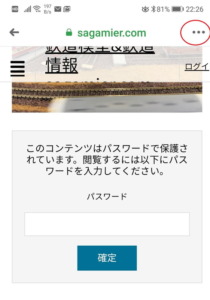
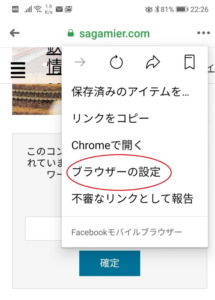
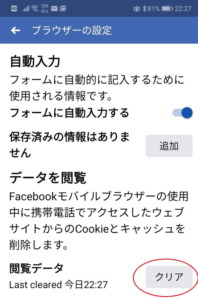
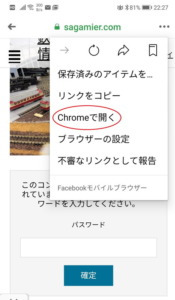
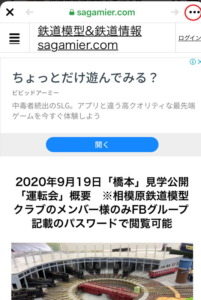
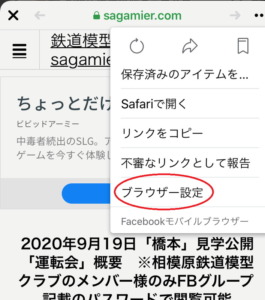
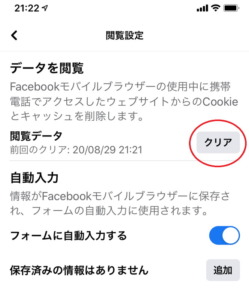
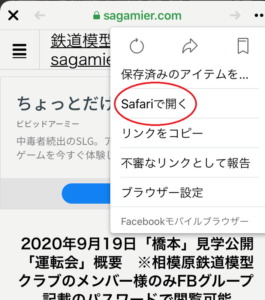












コメント